
Tambah tajuk, kapsyen dan banyak lagi ke foto dan video pada Mac
Anda boleh melihat dan menambah maklumat tentang foto anda. Anda boleh menambah tajuk dan kapsyen untuk memudahkan anda mencari item, menandakan item sebagai kegemaran dan mengedit metadata lain seperti tarikh, masa dan lokasi.
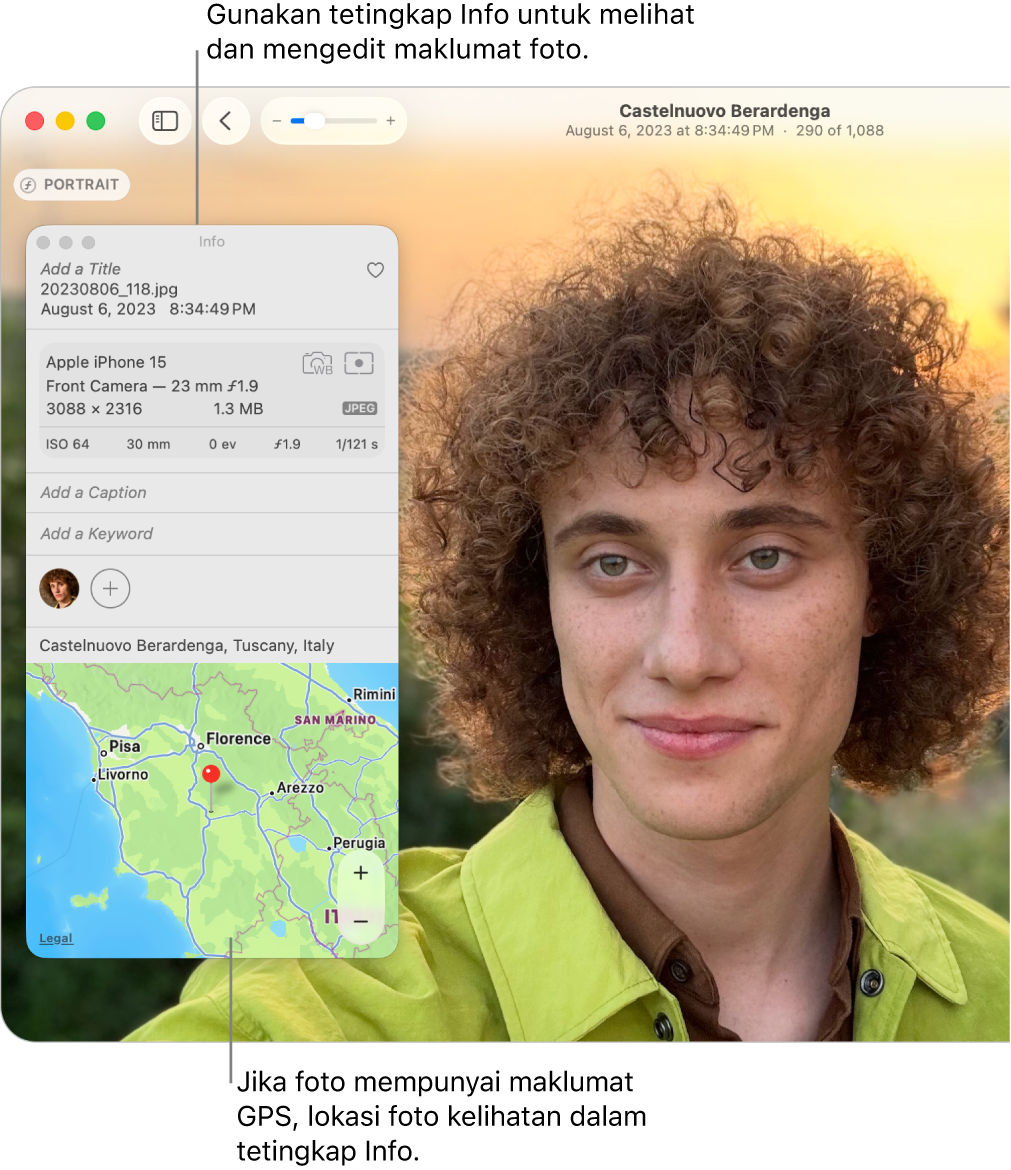
Tambah atau edit tajuk atau kapsyen untuk foto dan video
Pergi ke app Foto
 pada Mac anda.
pada Mac anda.Pilih foto yang anda mahu tukar, kemudian klik
 dalam bar alat atau tekan Command-I.
dalam bar alat atau tekan Command-I.Edit mana-mana yang berikut:
Tajuk: Klik Tambah Tajuk, kemudian masukkan teks.
Kapsyen: Klik Tambah Kapsyen, kemudian masukkan teks.
Petua: Untuk menambah kata kunci pada foto, lihat Tambah kata kunci.
Tandakan foto atau video sebagai kegemaran
Pergi ke app Foto
 pada Mac anda.
pada Mac anda.Klik
 pada foto atau video untuk menandakannya sebagai kegemaran.
pada foto atau video untuk menandakannya sebagai kegemaran.Klik butang sekali lagi untuk mengeluarkan item daripada kegemaran.
Untuk melihat kegemaran, klik Kegemaran dalam bar sisi. Jika anda tidak melihat Kegemaran dalam bar sisi, tahan penuding di atas Utiliti dalam bar sisi, kemudian klik
 .
.
Tukar tarikh dan masa foto atau video
Pergi ke app Foto
 pada Mac anda.
pada Mac anda.Pilih foto yang anda mahu tukar.
Pilih Imej > Laraskan Tarikh dan Masa.
Petua: Anda juga boleh dwiklik tarikh yang kelihatan dalam tetingkap Info untuk menukar tarikh. Untuk menunjukkan tetingkap Info foto, pilih foto, kemudian klik
 dalam bar alat.
dalam bar alat. Masukkan tarikh dan masa yang anda mahukan dalam medan Dilaraskan.
Klik pada zon masa pada peta dan pilih bandar terdekat, jika perlu.
Klik Laras.
Tukar atau edit lokasi foto atau video
Pergi ke app Foto
 pada Mac anda.
pada Mac anda.Pilih foto yang anda mahu tukar, kemudian klik
 dalam bar alat atau tekan Command-I.
dalam bar alat atau tekan Command-I.Lakukan mana-mana daripada yang berikut:
Tambah lokasi: Masukkan lokasi dalam medan Lokasi.
Tukar lokasi: Cari lokasi berbeza atau seret pin pada peta.
Salin dan tampal lokasi: Untuk menyalin maklumat lokasi dan menambahnya ke foto lain, pilih Imej > Lokasi > Salin Lokasi. Pilih item yang anda mahu tampal lokasi, kemudian pilih Imej > Lokasi > Tetapkan Lokasi.
Petua: Anda boleh menambah kapsyen teks, tarikh, anak panah dan bentuk lain secara terus pada foto menggunakan alat Penanda. Lihat Gunakan Penanda untuk menulis atau melukis pada foto.
Keluarkan atau pulihkan lokasi asal foto
Pergi ke app Foto
 pada Mac anda.
pada Mac anda.Pilih foto yang anda mahu tukar.
Pilih Imej > Lokasi, kemudian pilih Sembunyikan Lokasi atau Tukar ke Lokasi Asal.
Jika anda menetapkan maklumat lokasi secara manual kepada foto yang tidak mempunyainya, Tukar ke Lokasi Asal mengeluarkan maklumat lokasi yang anda tetapkan.